Android에서 클립보드에 액세스하는 방법

복사하여 붙여넣는 기능은 모든 Android 스마트폰이나 태블릿에 있는 간단하고 기본적인 기능입니다. 전문가 팁을 통해 클립보드를 더욱 효과적으로 활용해보세요.
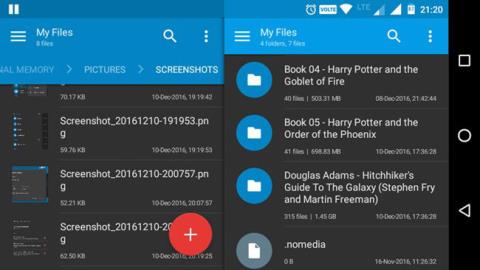
다양한 Android 파일 관리자 가 있습니다 . 모든 파일 관리자 중에서 Solid Explorer가 최고 중 하나입니다.
Solid Explorer는 매우 멋진 인터페이스를 가지고 있으며 사용자는 선택적으로 불필요한 기능을 제거할 수 있습니다. 그리고 Solid Explorer는 그 이상을 할 수 있습니다. Solid Explorer에 대해 알지 못할 수도 있는 사항은 다음과 같습니다.
1. 듀얼 패널 네비게이션
듀얼 패널 탐색은 Solid Explorer의 주요 기능 중 하나입니다. 대부분의 Android 기기, 특히 대형 화면이 있는 태블릿은 가로 모드에서 사용할 때 공간이 낭비됩니다. 그러나 Solid Explorer는 동시에 두 개의 패널을 탐색하여 낭비되는 공간을 최대한 활용합니다.
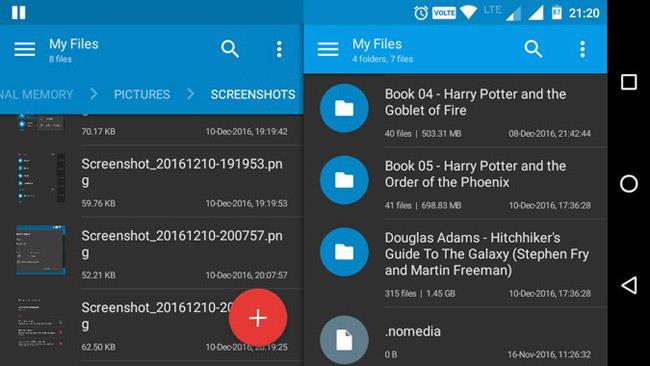
이 경우 장치를 가로 모드로 회전하면 Solid Explorer는 두 개의 독립적인 파일 브라우저 패널을 표시합니다. 여기에서 두 개의 서로 다른 폴더나 아카이브를 동시에 탐색할 수 있습니다. 또한, 이 패널들 사이에 파일과 폴더를 끌어서 놓기만 하면 복사할 수 있습니다. 듀얼 패널 탐색 기능은 기본적으로 활성화되어 있으며 설정 페이지 에서 쉽게 켜거나 끌 수 있습니다 .
2. FTP 서버 생성
자주는 아니지만 컴퓨터에서 Android 파일 시스템에 액세스해야 하는 경우가 있습니다 . 일반적으로 AirDrioid와 같은 앱을 설치할 때 이 작업을 수행할 수 있습니다. 그러나 Solid Explorer를 사용하면 사용자는 실제로 Android 장치에서 직접 FTP 서버를 만들고 이를 사용하여 파일을 주고받을 수 있습니다. 실제로 사용자는 스크린샷, 이미지, 기타 미디어 등의 파일을 전송하기 위해 매일 이 기능을 사용하게 됩니다.
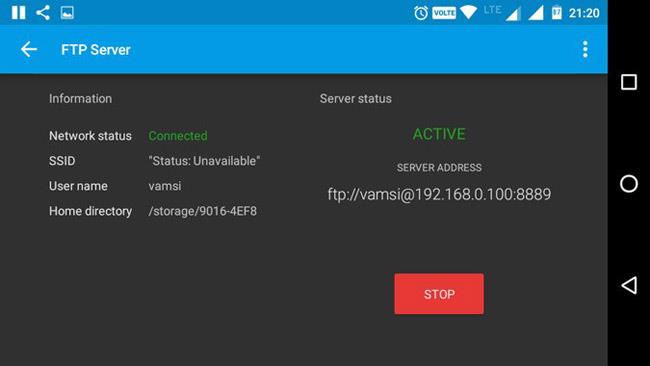
FTP 서버를 만드는 것은 매우 간단합니다. Solid Explorer 앱을 실행하고 오른쪽 하단에 나타나는 " 추가 " 아이콘을 탭하고 " 새 클라우드 연결 "을 선택한 후 다음 창에서 "FTP" 옵션을 선택합니다. FTP 플러그인을 다운로드하라는 메시지가 표시됩니다. 다운로드하여 설치하시기 바랍니다. 이제 화면의 지시를 따르기만 하면 완료됩니다.
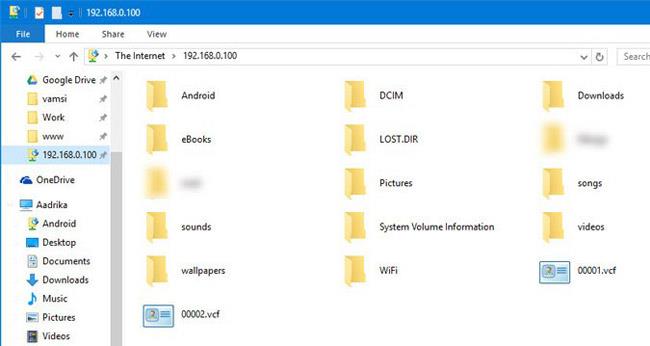
파일을 전송하려면 FTP 서버를 시작하고 Solid Explorer에 표시된 주소를 브라우저 창이나 파일 탐색기에 입력하면 됩니다. 모든 작업이 제대로 완료되면 파일과 폴더가 표시됩니다. 더 나은 방법은 PC에서 FTP 세부 정보까지 네트워크 연결을 만드는 것입니다. 이를 통해 Windows 파일 탐색기를 사용하여 Android 파일 시스템을 탐색할 수 있습니다.
3. LAN/SMB 연결 생성
솔리드 익스플로러에서 이는 많은 사용자들에게 사랑받는 기능 중 하나입니다. 몇 번의 탭만으로 LAN 및 SMB 연결을 생성할 수 있습니다. FTP 서버와 마찬가지로 이는 Android 장치를 통해 PC의 파일과 폴더에 액세스하는 데 도움이 됩니다. 이 연결을 사용하여 PC에서 미디어를 전송할 수도 있습니다. 물론, 먼저 대상 파일, 폴더 또는 PC의 전체 드라이브에 대한 공유를 활성화해야 합니다.
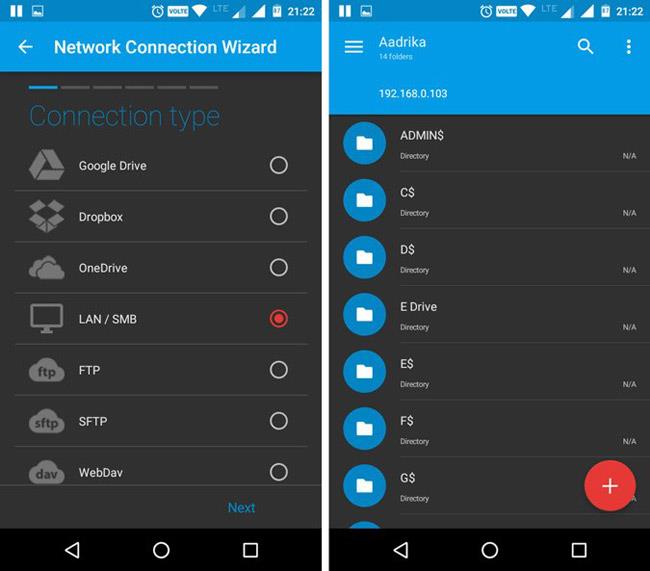
방법은 FTP 서버를 생성하는 것과 동일합니다. 오른쪽 하단에 나타나는 “ 추가 ” 아이콘을 누르고 “ 새 클라우드 연결 ”을 선택한 다음 “ LAN/SMB ”를 선택합니다. 이 작업은 전체 네트워크에서 공유를 검색합니다. Solid Explorer가 네트워크 공유를 찾지 못하면 " 위쪽 화살표 " 아이콘을 클릭하고 수동으로 입력하십시오.
네트워크 드라이버에서 " 읽기 및 쓰기 " 권한을 활성화한 경우 이중 탐색 기능을 사용하여 파일을 간단히 끌어서 놓을 수 있습니다.
4. 클라우드 저장소에 액세스
Dropbox 외에도 Google Drive는 많은 사용자의 기본 클라우드 저장소입니다. Solid Explorer를 사용하면 단 몇 번의 탭만으로 모든 클라우드 서비스를 연결하고 다른 폴더나 저장소처럼 검색할 수 있습니다. 당연히 필요에 따라 파일을 업로드, 다운로드 및 재생할 수 있습니다.
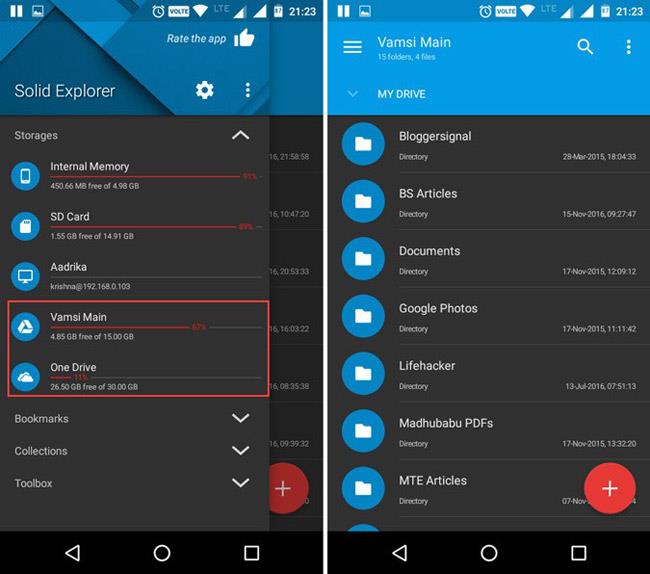
LAN 또는 FTP 연결 과 마찬가지로 추가를 클릭하고 " 새 클라우드 연결 "을 선택한 후 클라우드 스토리지 서비스를 선택하고 화면의 지시를 따릅니다. Solid Explorer는 Dropbox, Box, OneDrive, Google Drive, Sugarsync, Copy, Mediafire, Owncloud 등과 같은 모든 주요 클라우드 플레이어를 지원합니다.
5. 파일 및 폴더 숨기기
당신이 누구든지 파일, 폴더 또는 미디어를 단순히 숨기고 싶을 때가 있을 것입니다. 그 이유는 개인 문서나 사진 등을 모두 표시하고 싶지 않고 장치를 친구에게 빌려주기 때문일 수 있습니다. 다행히 Solid Explorer에는 파일이나 폴더를 빠르게 숨길 수 있는 간단한 방법이 있습니다. 파일이나 폴더를 숨기면 일반 파일 탐색기에는 나타나지 않으며 해당 플레이어에도 표시되지 않습니다.
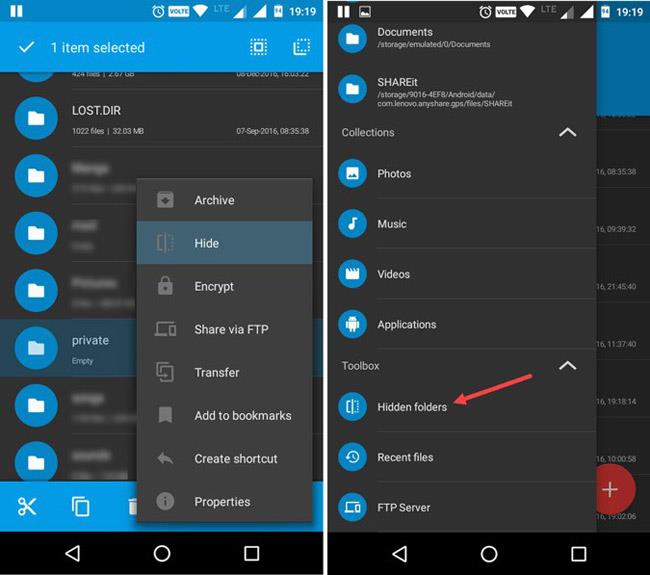
파일을 숨기려면 파일을 선택하고 옵션 아이콘을 누른 다음 " 숨기기 " 옵션을 선택하세요.
숨겨진 파일이나 폴더를 보려면 메뉴를 열고 아래로 스크롤하여 " 숨겨진 폴더 " 옵션을 선택하십시오. 숨겨진 폴더나 파일을 숨기기 해제하려면 해당 파일이나 폴더를 선택하고 상단 탐색 모음에서 " 실행 취소 " 버튼을 누르기만 하면 됩니다.
6. 파일과 폴더 암호화 및 복호화
파일과 폴더를 숨기는 것은 좋은 일입니다. 하지만 파일이 정말 중요한 경우에는 암호화하는 것이 좋습니다. Solid Explorer의 최근 업데이트를 통해 사용자는 AES256 암호화 알고리즘을 사용하여 파일과 폴더를 암호화할 수 있습니다. Solid Explorer는 매우 깔끔하게 암호를 해독하므로 폴더의 암호화된 파일에 액세스할 때마다 다시 인코딩하는 것에 대해 걱정할 필요가 없습니다. 또한 Android 기기에 지문 센서가 있는 경우 지문으로 파일을 암호화하거나 해독할 수 있습니다.
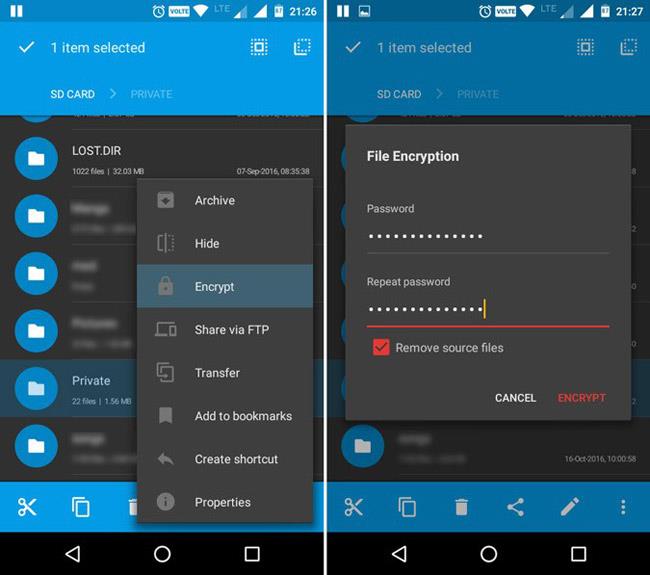
파일을 암호화하려면 해당 파일을 선택하고 옵션 아이콘을 누른 다음 " 암호화 " 옵션을 선택하십시오. 이제 비밀번호를 입력하고 " 확인 " 버튼을 누릅니다 . 소스 파일을 제거하려면 " 소스 파일 제거 " 확인란을 선택하는 것을 잊지 마십시오.
7. 파일과 폴더 보관 및 추출
ZIP, 7ZIP, RAR 및 TAR과 같은 아카이브 파일을 생성하거나 열고 싶으십니까? 타사 앱을 사용할 필요가 없습니다. Solid Explorer는 실제로 이러한 파일 형식을 지원합니다. 실제로 다른 폴더와 마찬가지로 아카이브를 열 수 있습니다. 아카이브 간에 파일을 전송할 수도 있습니다.

아카이브를 생성하려면 파일이나 폴더를 선택하고 " 옵션 " 아이콘을 누른 다음 " 아카이브 "를 선택합니다. 이제 아카이브 파일의 이름을 지정하고, 아카이브 유형을 선택하고, 선택적으로 비밀번호를 입력한 후 " 만들기 " 버튼을 클릭하세요.
8. 루트 디렉터리 탐색
Android 장치가 루팅된 경우 어떤 이유로든 루트 디렉터리를 탐색할 수 있습니다. 다행히 Solid Explorer는 기본 메모리 탐색을 지원합니다.
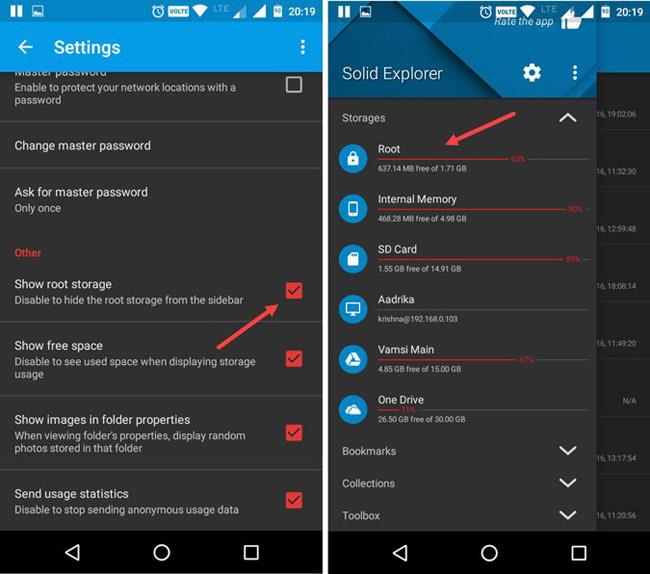
루트 폴더에 접근하려면 메뉴를 열고 “ 설정 ” 아이콘을 탭하세요. 이제 아래로 스크롤하여 " 기타 " 섹션 에서 " 루트 저장소 표시 " 옵션을 선택합니다 . 위 작업을 수행하면 메뉴의 저장소 섹션에 " Root " 라는 새 옵션이 표시됩니다 . 물론 Solid Explorer는 루트 저장소에 액세스하려면 루트 권한이 필요합니다. 따라서 알림 메시지가 표시되면 허용해 주시기 바랍니다.
9. 대량 이름 바꾸기
파일이나 폴더의 이름을 바꾸는 것은 어렵지 않습니다. 하지만 이름을 바꿔야 하는 파일이 너무 많으면 시간이 조금 걸립니다. 이 문제를 해결하려면 일괄 이름 바꾸기 기능을 사용할 수 있습니다. 이 기능을 사용하면 Reg 표현식과 함께 사용할 수 있습니다.
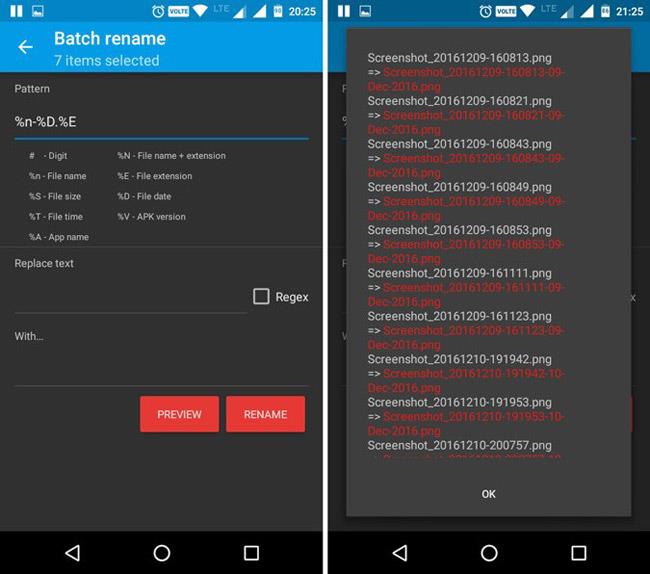
여러 파일의 이름을 바꾸려면 이름을 바꾸려는 파일을 모두 선택하고 " 이름 바꾸기 " 아이콘을 클릭하세요. 이제 새 이름을 입력하고 reg 표현식을 추가한 후 " 확인 " 버튼을 클릭하세요. " 미리보기 " 버튼을 클릭하면 이름이 변경된 파일의 모양을 확인할 수 있습니다.
솔리드 익스플로러 다운로드: https://play.google.com/store/apps/details?id=pl.solidexplorer2&hl=en
더보기:
복사하여 붙여넣는 기능은 모든 Android 스마트폰이나 태블릿에 있는 간단하고 기본적인 기능입니다. 전문가 팁을 통해 클립보드를 더욱 효과적으로 활용해보세요.
Samsung Galaxy 기기에서 캘린더 앱을 제거하여 인터페이스를 간소화하고 Google 캘린더의 기능을 활용하는 방법.
Android의 비디오 압축기 및 변환기 애플리케이션은 비디오 크기를 압축하고 비디오 형식을 MP4, MKV, AVI 등 오늘날 널리 사용되는 형식으로 변환하는 데 도움이 됩니다.
최신 One UI 3.0(Android 11 기반)에서 제공하는 10가지 유용한 팁을 통해 삼성 기기의 유용성과 기능성을 극대화하세요.
Galaxy S20에서는 애플리케이션을 알파벳순으로 배열하여 더욱 빠르게 찾을 수 있습니다. 효과적인 앱 관리를 위해 이 단계를 따라해 보세요.
Screen Stopwatch 애플리케이션은 기기 사용 시간을 기준으로 Android 배경화면을 설정하고 잠금 해제 시 시간을 자동으로 계산합니다.
오늘 기사에서는 Google Play 스토어에서 역대 가장 인기 있는 Android 앱을 살펴보고 최신 정보와 기능을 제공합니다.
Android 휴대폰에서 Wi-Fi 핫스팟 속도를 높이는 방법은 해당 Android 휴대폰에서 Wi-Fi 핫스팟을 사용할 때 네트워크 액세스 속도를 높이는 데 도움이 됩니다.
One UI 3.1을 실행하는 삼성 휴대폰에서 화상 통화 효과를 쉽게 사용할 수 있는 방법과 다양한 설정을 알아보세요.
Galaxy S20 제품군은 사용자가 제스처 탐색을 활성화하고 탐색 모음에서 3개 버튼의 순서를 변경할 수 있도록 지원합니다.








